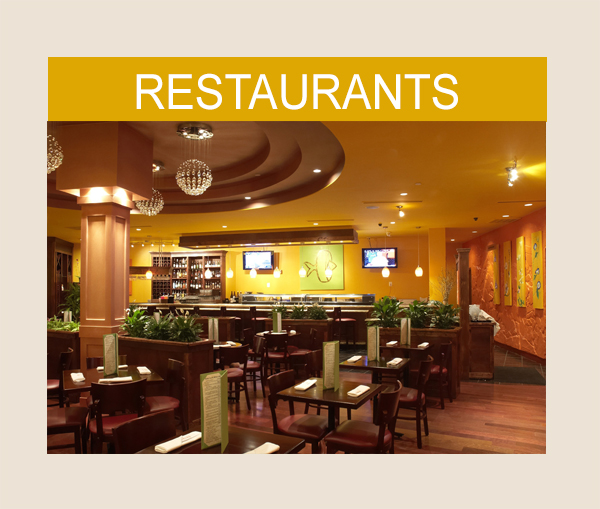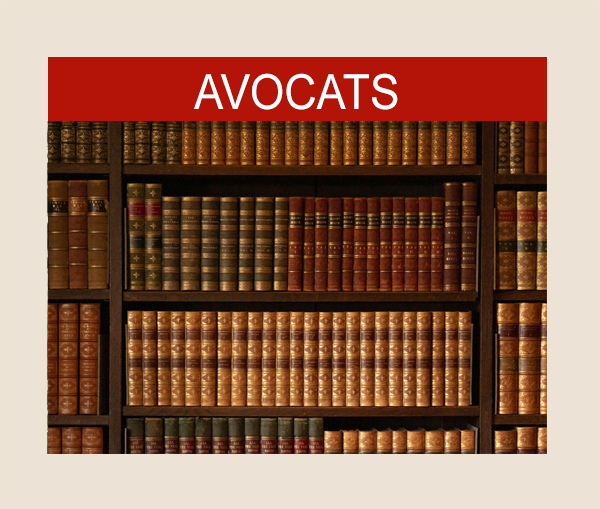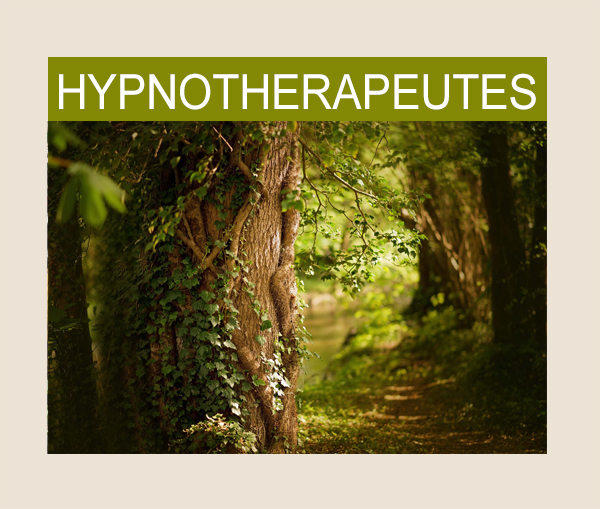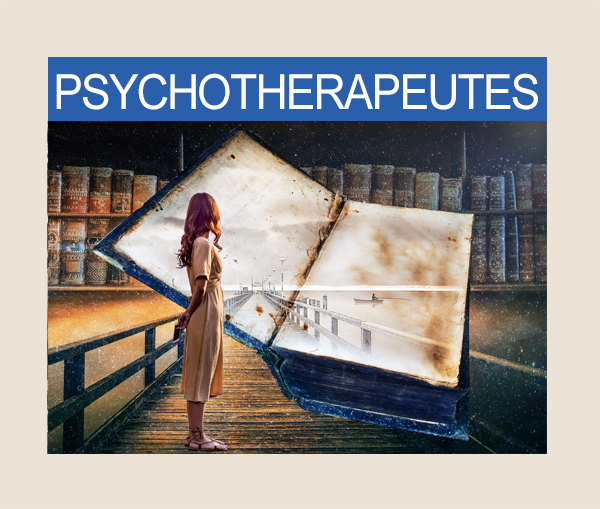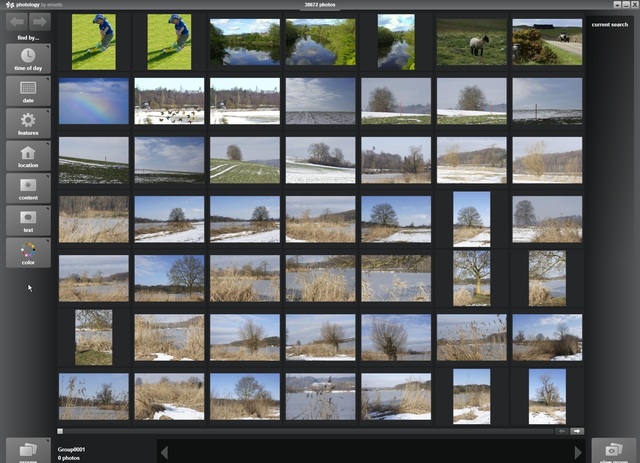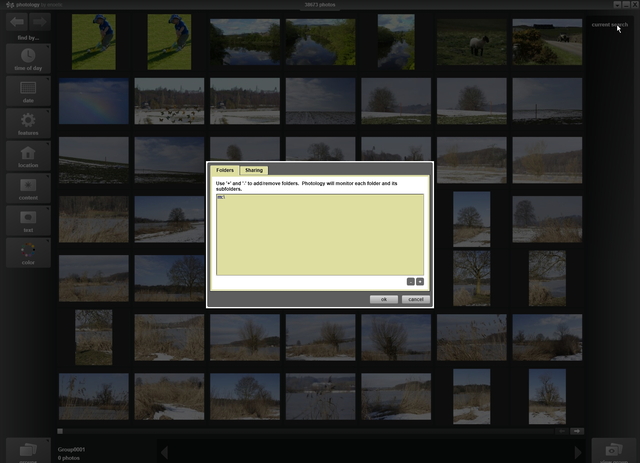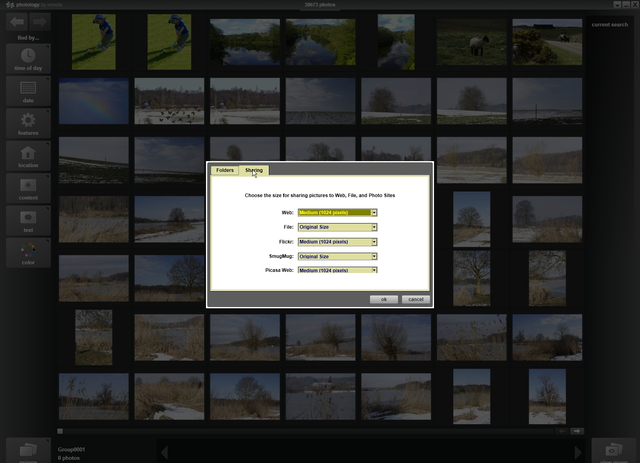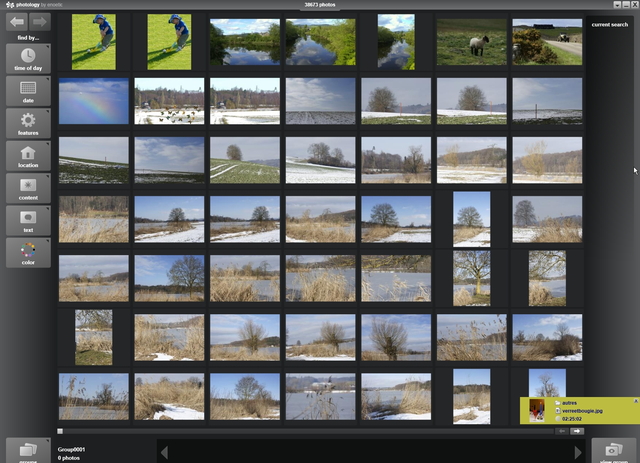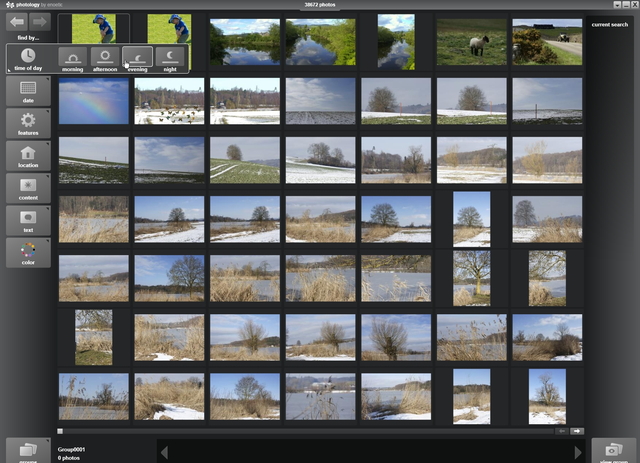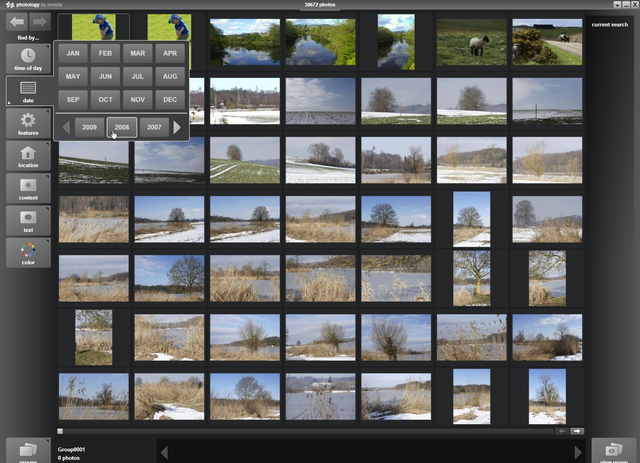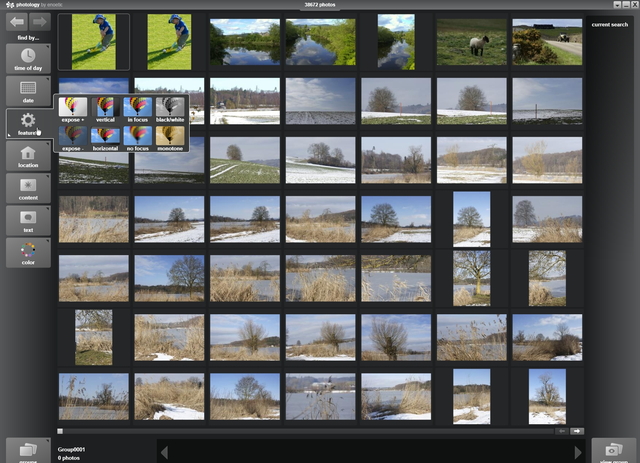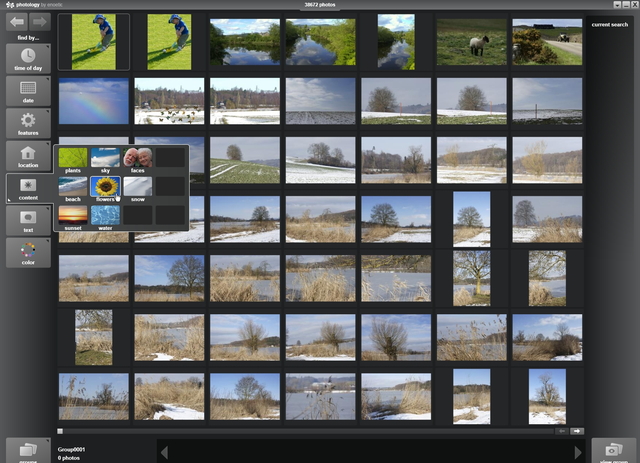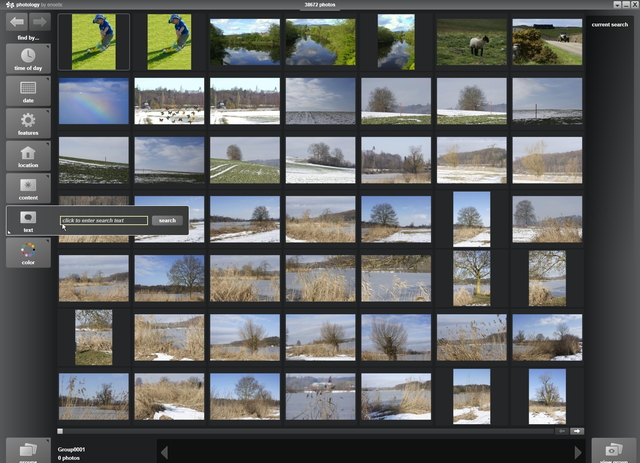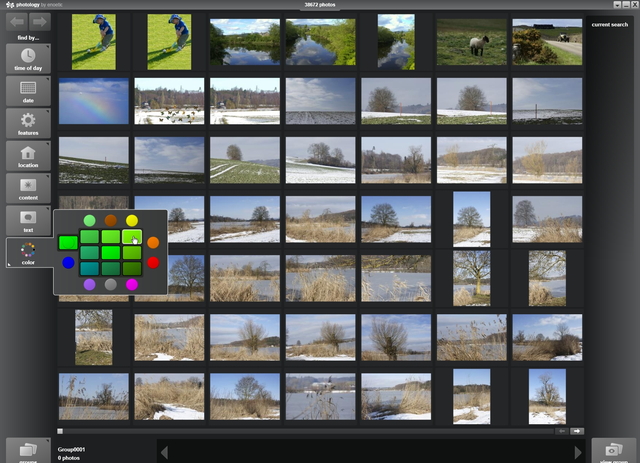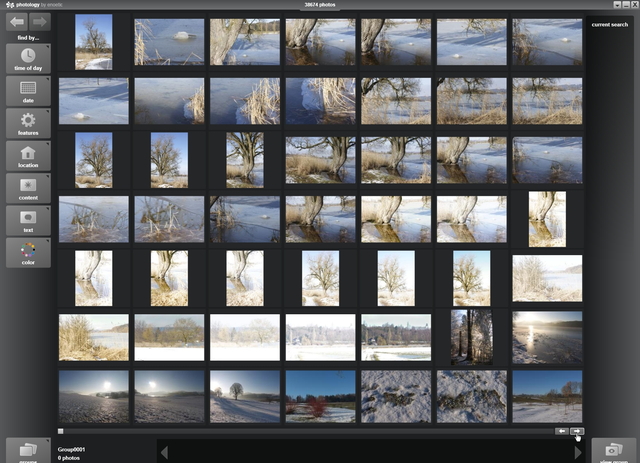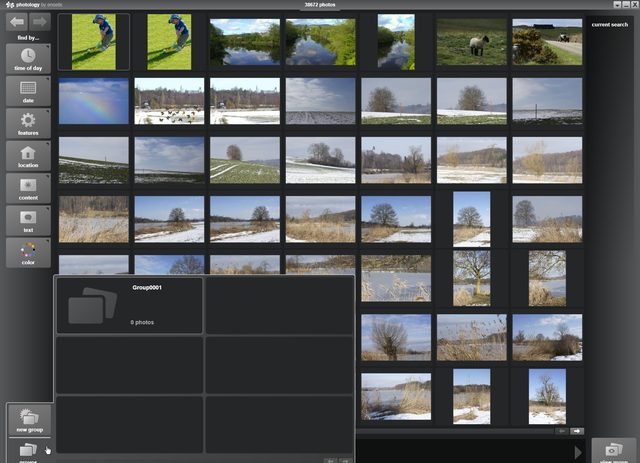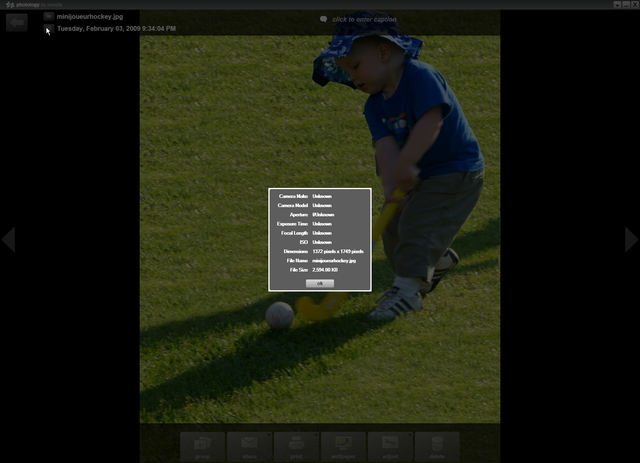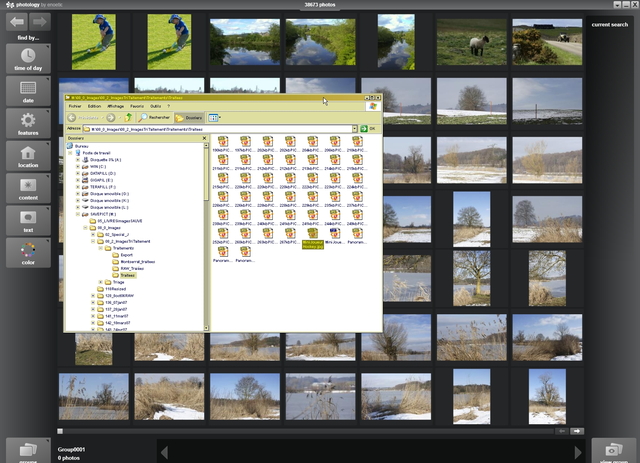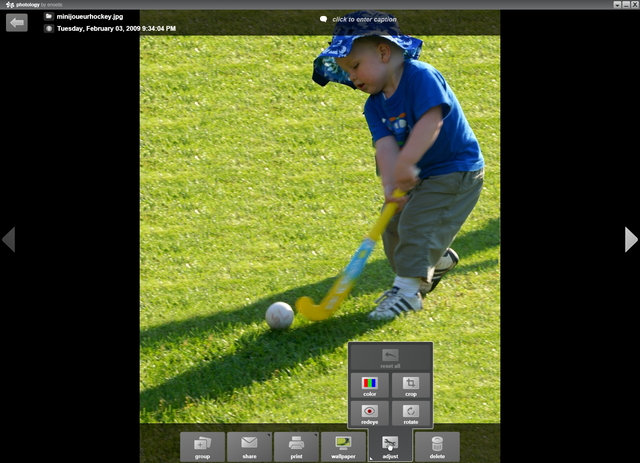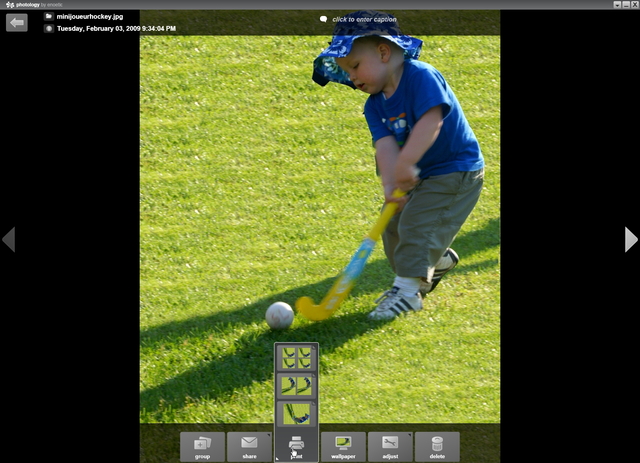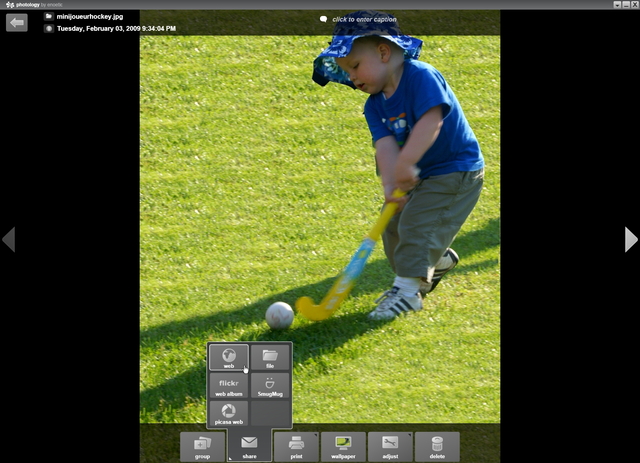Espace Shopping : Les logiciels photo
Photology par "Enoetic"
Par : Rémy Pilliard
|
Mais où ai-je donc bien pu mettre cette image ? Combien de fois n'avons-nous pas cherché une image bien précise, prise il y a ... longtemps et dont nous ne parvenons plus à trouver la trace sur notre disque dur ? Ouf, voilà un petit logiciel sympa qui va nous aider à la retrouver facilement. Enfin presque !... Anciennement shareware, ce logiciel est devenu gratuit, probablement parce que d'autres logiciels de gestion de fichiers d'images proposent, eux aussi gratuitement, à peu près la même chose. Quoi que pas vraiment. Des logiciels comme Picasa permettent de retrouver vos images pour autant que vous en connaissiez la date ou le répertoire et vous devrez tout de même fouiller ou chercher vous-même en parcourant votre disque dur. Vous voyez vos images défiler et c'est vous qui cherchez. C'est le contraire avec Photology qui cherche lui-même à retrouver votre image, sur la base de quelques filtres simples et intuitifs. Vous pouvez appliquer jusqu'à 5 filtres simultanément. Bien que le logiciel soit en anglais uniquement, son interface est tellement intuitive que cela n'a presque pas d'importance. (Image 1) A l'ouverture, le logiciel se met automatiquement en mode plein écran, ne laissant apparaître que la barre des tâches. La seule fonction qu'il n'a pas été possible d'illustrer est celle qui fait descendre un court menu de paramétrage. Il s'active sur un triangle pointe en bas, en haut à droite de l'écran, à côté des boutons de fermeture et de mise en barre des tâches. Dans ce menu, il n'y a que 6 fonctions, dont 2 renvoient sur Internet et le 3è constitue le « à propos de ... ». La première fonction (full screen – plein écran) ne fait que cacher la barre des tâches. La seconde, (settings – paramétrage) ouvre une fenêtre dans laquelle vous indiquez vos disques ou répertoires contenant des images sous le premier onglet (Folders – image 2) et vous pouvez paramétrer vos images pour les partager (image 3) sur le web, Flickr, Picasa, etc. Le dernier point du menu (status) vous affiche un petit rectangle jaune en bas à droite vous indiquant le cours de la procédure de répertoriage des images (Image 4). La recherche est des plus simples. A gauche de votre écran, une sorte de barre d'outils vous propose 7 choix pour affiner votre filtrage. On ne commence pas par la date de la prise de vue mais par le moment de la journée comme le matin, l'après-midi, le soir ou la nuit (Image 5). Ensuite vient la date, par année, mois, jour (Image 6). En troisième position l'outil « feature » permet de sélectionner le type d'image, verticale, horizontale, sous-exposée, etc. (Image 7). Le bouton « Location » (Image 8) est à traduire par localisation, soit intérieur ou extérieur. Le bouton du contenu (content - Image 9) permet de choisir parmi 8 options dont « visages, fleurs, eau (water) neige (snow) ou encore coucher de soleil (sunset), présentées sous forme d'imagettes très intuitives. On peut chercher par nom dans un répertoire (et non la présence de texte comme semble le suggérer le nom du bouton (Image 10). Enfin, outil très intéressant, celui de la palette de couleurs (Image 11) qui permet de chercher une image sur sa dominante de couleur. Une palette de 10 couleurs avec chacune 9 variantes permet de trouver relativement rapidement ce que vous cherchez. Il est évident que si vous cherchez une image de la Patrouille de France dans le ciel bleu parmi les 10'000 images de meetings aériens vous risquez de vous retrouver avec plus de propositions que de choix. (Image 12) Lorsque vous avez trouvé votre image, vous pouvez l'assigner à un groupe (outil en bas à gauche – image 13), déterminer ses caractéristiques (Image 14) et son emplacement (Image 15) lui appliquer quelques petites retouches simples (couleur, correction des yeux rouges – image 16), la transformer en fond d'écran ou l'imprimer de différentes manières (Image 17). Le partage de cette images ou des images d'un groupe se fait à partir du bouton représentant une enveloppe (share - Image 18) qui ouvre des accès sur le web, Flickr, picasa web, etc. Certes, on n'obtient pas toujours l'image recherchée du premier coup comme sur l'image 19 où les filtres étaient composés de la couleur rouge et des prises de vue en extérieur. Le résultat montrant des scènes de repas contient bien des images avec du rouge mais ce serait plutôt en intérieur. Si c'est là son seul défaut, il faut avouer que ce petit logiciel a des ressources et peut rendre de grands services à ceux dont les souvenirs ou la base d'image nécessitent des recherches parfois complexes. Le logiciel est disponible à l'adresse suivante: http://www.getphotology.com/index.html, avec un site consacré (en anglais) à l'assistance aux utilisateurs. Rémy Pilliard Pour en savoir plus sur l'auteur de cette rubrique Chronique par Rémy Pilliard |
1 Interface intuitive |